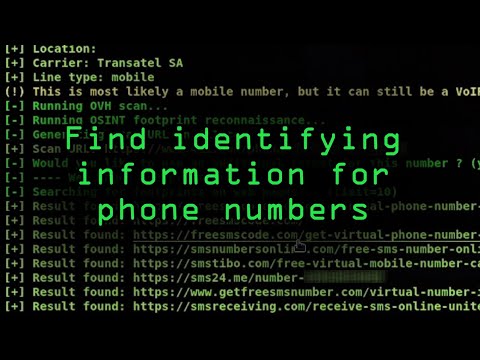A Parallels tartalmaz egy hasznos varázslót, amely végigvezeti ezt. A megnyitásához indítsa el a Parallels parancsot, válassza ki azt a virtuális gépet, amelyen szabad helyet kíván felszabadítani, majd kattintson a Fájl> Szabad lemezterület lehetőségre.
Ha több virtuális gépet szeretne szabadítani, akkor minden virtuális gépen meg kell ismételnie az alábbi folyamatot.

- Pillanatképek: Ha a pillanatképeket mentette a virtuális gép állapotának mentéséhez, akkor ezek a pillanatfelvételek helyet fognak használni. Kattintson a "Pillanatkép-kezelő" gombra, és kiválaszthatja, hogy néhány pillanatfelvételt felszabadítson a tér felszabadításához.
- Folytatás és leállítás: Ha a virtuális gépet alvás helyett leállítja, a virtuális gép memóriájának tartalma a Mac merevlemezére kerül. Ha a virtuális gép újraindításához kattintson a "Folytatás" gombra, majd válassza a "Leállítás" lehetőséget, ezek a fájlok törlődnek. Ez azonban csak egy ideiglenes megoldás, ha újraindítja a virtuális gépet a jövőben, majd leállítja, majd leállítja, majd újra készíti a fájlokat. De ezek a fájlok törlődnek, amikor leállítja a virtuális gépet.
- Visszaszerzés Lemez Space: A virtuális gépek az idő múlásával bővülnek, amikor a bennük lévő fájlokat hozzáadja és törli. A virtuális gép fájljainak összecsukására a Mac rendszeren kattintson a "Visszavonás" lemezterület gombra. Ha ez szürke, akkor kattintson a "Folytatás" gombra, majd a folytatáshoz kapcsolja ki a virtuális gépet.
- Tisztítsa meg a Parallels Desktop gyorsítótár fájljait: A Parallels cache fájlokat tárol a Mac rendszeren, és a "Tisztítás" gombra kattintva törölheti az adott virtuális géphez tartozó gyorsítótár fájlokat.

Például egy Windows virtuális gépen el szeretné indítani, és a beépített Lemezkarbantartó eszközt a rendszerfájlok tisztítására használhatja. El is szeretné távolítani a nem használt programokat, ürítse ki a gyűjtőtartályt, és kövesse a szokásos tippeket, amelyek felszabadítják a helyet egy Windows számítógépen.
A folyamat végrehajtása után állítsa le a számítógépet és térjen vissza a Free Up Disk Space varázslóra. Meg kell tudnia visszaszerezni a nagyobb lemezterületet.